OneDrive'daki Office belgeleri üzerinde birlikte çalışma
Office Online ile, dosya ekleri göndermek yerine belge bağlantıları gönderebildiğiniz için başkalarıyla çalışmak kolaydır. Bu, size e-posta depolama alanı kazandırır ve aynı belgenin birden çok sürümü üzerinde uzlaşmak zorunda kalmazsınız.
Bağlantı göndermek için, Office Online program penceresinin en üstündeki Paylaş’ı tıklatın. Bu işlemi aşağıdakini görüntülerken:
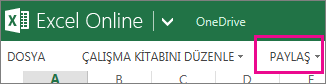
Veya belgenizi düzenlerken yapabilirsiniz:
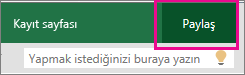
Arkadaşlarınız bağlantıyı tıklattığında, belge onların tarayıcılarında açılır.
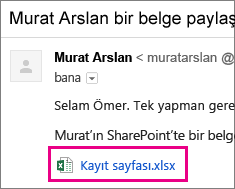
Düzenlemek için, Office Online programında düzenleme komutunu tıklatırlar (E-posta bağlantısı gönderdiyseniz, önce oturum açmaları gerekir).
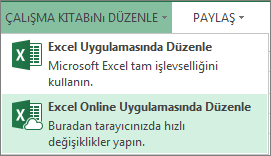
Kullanmaya başlamak için, belgenizi OneDrive’da depolayın
BelgeleriniziOneDrive’a yükleyin ve ardından bunları paylaşın.
NOT : Okulda veya iş yerinde Office Online kullanıyorsanız, burada ekip kitaplıkları ve OneDrive İş ile ilgili bilgileri bulabilirsiniz.
Word Online’da başkalarıyla çalışma
Word Online’da bir belgeyi düzenlerken, başkalarının da belgede çalıştığına ilişkin bir bildirimle karşılaşabilirsiniz. Bir belge üzerinde birlikte çalışmaya başlamak için özel bir birlikte yazma modu veya herhangi bir komut yoktur. Word Online’da normalde yaptığınız gibi düzenlersiniz ve başkaları da bu belgeyi düzenliyorsa, Word Online bu kişilerin varlığını size bildirir ve üzerinde çalıştıkları paragrafı gösterir.
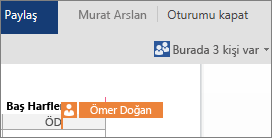
Kişiler Word Online, Word 2010 veya üstü ya da Mac için Word 2011’de çalışıyor olabilirler.
Ayrıntılar için, bkz. Word Online’da bir belge üzerinde birlikte çalışma.
Excel Online’da başkalarıyla çalışma
Çalışma kitabınızı diğer kişilerin düzenleyebileceği şekilde kullanıma açarsanız, arkadaşlarınız sizinle aynı anda çalışma kitabı üzerinde çalışabilirler. Bu, bir grup kişiden bilgi listesi veya grup projesi gibi bilgiler topladığınız çalışma kitaplarında işe yarar. Artık listeleri e-postayla gönderip almak gerekmez.
Çalışma kitabını düzenlerken, Excel Online başkalarının şu anda çalışma kitabının neresinde çalıştıklarını size gösterir.
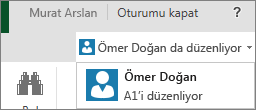
NOTLAR :
-
Herkes Excel Online’da çalışıyordur; birisi çalışma kitabını Excel masaüstü uygulamasında açarsa, çalışma kitabı Excel masaüstü uygulamasında kapatılana kadar Excel Online’da düzenlenemez.
-
Excel Online herkesin değişikliklerini otomatik olarak kaydettiğinden, Geri Al ve Yinele komutları beklediğiniz şekilde çalışmayabilir.
-
Ayrıca, bir kişi sıralama düzenini değiştirdiğinde veya verileri filtrelediğinde, görünüm çalışma kitabını düzenleyen herkes için değişir. Bu yüzden, diğer kişiler çalışma kitabındayken sıralama ve filtreleme işlemlerinde dikkatli olun.
PowerPoint Online’da başkalarıyla çalışma
Ekip sunuları ve okul projeleri: PowerPoint Online’da bunlar üzerinde birlikte çalışabilirsiniz. Birden fazla kişi aynı anda bir sunuyu düzenlerken, PowerPoint Online penceresinin üst kısmında diğer kişilerin adlarını görürsünüz:
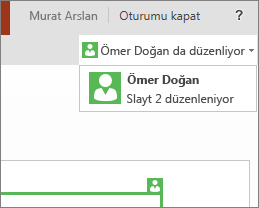
Siz ve çalışma arkadaşlarınız birbirinizin değişikliklerini hemen görürsünüz ve PowerPoint Online sunuyu otomatik olarak kaydeder.
Kullanıcılar PowerPoint Online, PowerPoint 2010 veya daha yeni bir sürümünde ya da Mac için PowerPoint 2011'de çalışıyor olabilir. Ancak, en iyi sonuç için herkesin PowerPoint Online’da (burada değişiklikler otomatik olarak kaydedilir) ya da PowerPoint masaüstü uygulamalarında (herkesin sunuyu düzenli olarak kaydetmesi ile) çalışmasını öneririz.
Daha fazla bilgi için bkz. Sunu üzerinde başkalarıyla birlikte çalışma.
OneNote Online’da başkalarıyla çalışma
Not defterinizi diğer kullanıcıların düzenleyebileceği şekilde kullanıma açarsanız, arkadaşlarınız sizinle aynı anda not defteri üzerinde çalışabilir. Bu özellik, bir grup kişiden bilgi listesi veya grup projesi gibi bilgiler topladığınız bir beyin fırtınası oturumunda veya grup projesinde işe yarar. Not defteri, herkesin katılımda bulunabileceği bir wiki sayfası gibi işlev görür. Kimin ne yaptığını görebilir ve gerektiğinde bir sayfayı önceki sürümüne döndürebilirsiniz.
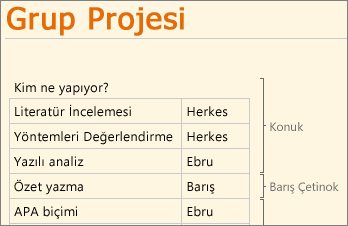
Sizde veya diğer kullanıcılarda OneNote 2010 veya daha yenisi varsa, başkaları OneNote Online’da aynı not defteri üzerinde çalışırken, siz de OneNote masaüstü ve mobil uygulamalarında çalışabilirsiniz. OneDrive’da not defterini, aynı Excel, Word ve PowerPoint belgelerinde olduğu gibi paylaşabilirsiniz, ancak not defterini OneNote 2010 veya daha yeni sürümünde de paylaşabilirsiniz.
-
Dosya sekmesini tıklatın, Bilgi sekmesinde, not defterinin adının altında Kişileri bu not defterine davet et seçeneğini tıklatın.